Im Leben eines PC-Benutzers kommt eine Zeit, in der er mit einem solchen zusätzlichen Gerät wie einem Scanner oder Kopierer vertraut wird. Er muss Bilder oder Texte für eigene Zwecke kopieren oder scannen. Anschließend werden die Fotos korrigiert und die Texte erkannt. Manchmal kommt es vor, dass das von Ihnen gedruckte Dokument mehrere Fehler enthält. Aber wie es der Zufall so will, befindet sich das Original dieses Dokuments nicht auf Ihrem Computer. Dabei helfen Ihnen der Scanner und das dazugehörige Programm.
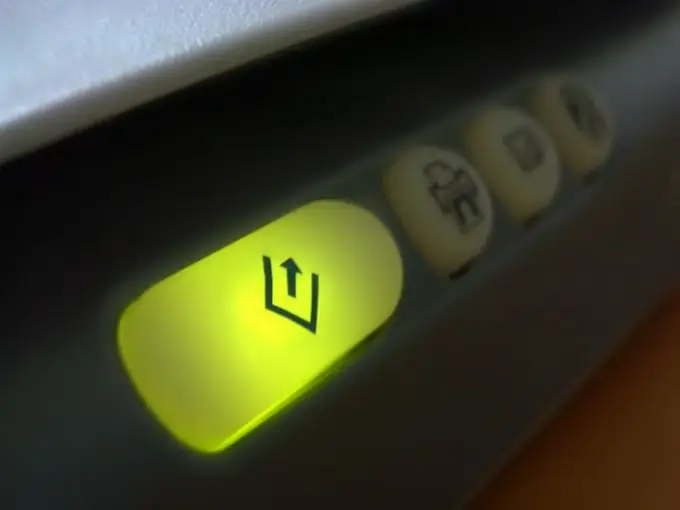
Notwendig
ABBYY Fine Reader-Software
Anweisungen
Schritt 1
Mit diesem Programm können Sie mit einem gescannten Dokument oder Bild machen, was Sie wollen. Das Programm erfordert jedoch eine Aktivierung auf der Website des Entwicklers, wodurch Sie Geld für den Betrieb des Programms bezahlen müssen. Klicken Sie nach der Installation und Aktivierung des Programms im Hauptfenster auf die Schaltfläche Scannen & Lesen.
Schritt 2
Im sich öffnenden Fenster werden Sie aufgefordert, die Quelle Ihres Dokuments auszuwählen, wählen Sie den Punkt "Vom Scanner" aus - klicken Sie auf die Schaltfläche "Weiter".
Schritt 3
Das Scannen erfolgt in 2 Schritten:
- Vorschau - klicken Sie auf die entsprechende Schaltfläche und nehmen Sie ggf. die erforderlichen Farbeinstellungen vor;
- Scannen - Dieser Vorgang ist viel langsamer als die Vorschau.
Schritt 4
Fahren Sie danach mit dem nächsten Schritt fort - der Texterkennung. In einem neuen Fenster müssen Sie angeben, in welcher Sprache Ihr Dokument gedruckt wurde - klicken Sie auf die Schaltfläche "Weiter". OCR startet.
Schritt 5
Achten Sie nach Abschluss dieses Vorgangs auf die Erkennungsqualität. Die farblich hervorgehobenen Elemente des erkannten Dokuments müssen bearbeitet werden. Dies liegt an der schlechten Druckqualität des Dokuments. Nachdem Sie alle Fehler behoben haben, kopieren Sie den Text in ein Word-Dokument und speichern Sie ihn.






